导读 在生活和工作中,电脑和手机已成为不可或缺的必备工具,关于电脑和手机上的一些程序很多小伙伴经常都会遇到一些疑难杂症。 如何使用A
在生活和工作中,电脑和手机已成为不可或缺的必备工具,关于电脑和手机上的一些程序很多小伙伴经常都会遇到一些疑难杂症。
如何使用AutoHotkey设计并绑定按键呢?还不会的朋友可以来看看小编分享的AutoHotkey设计并绑定按键的方法哦,希望通过本篇教程的学习,可以帮助到各位朋友。
首先可以新建一个脚本来测试按键, 方便我们查看, 可以直接使用下面这个脚本来测试!
;test the press key
^!m::MsgBox You pressed Ctrl+Alt+m.
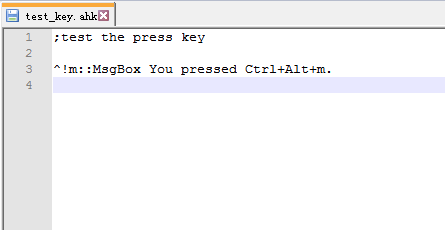
然后同时按住键盘的Ctrl+Alt的同时,点击M键, 就会出现如下窗口, 我们就可以测试了。
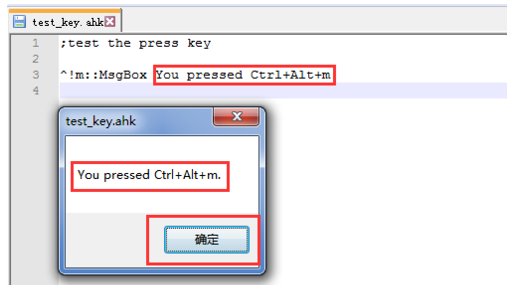
#号代表windows系统键, 图标和windows系统图标一样,如图,测试成功。
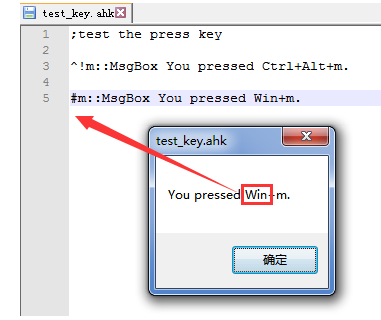
^ 代表Ctrl键
!代表Alt键,如图,这个上面已经测试过了。
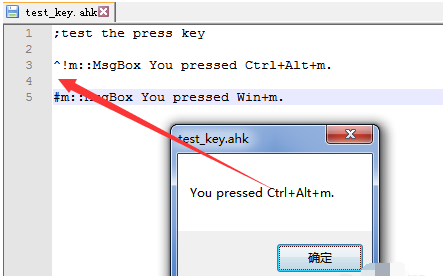
+代表shift按键,
+m::MsgBox You pressed shift+m. 如图
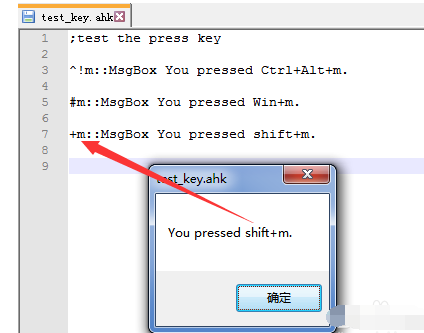
然后<和>代表左右的意思, 大家都知道ctrll,alt,shift这几个按键都有左右之分, 所以就是用这两个图标区分。
<^>!n::MsgBox You pressed AltGr+n.
<^
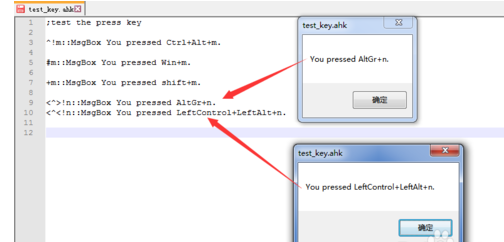
以上就是小编分享的AutoHotkey设计并绑定按键的方法,还不会的朋友赶快来学习一下哦。